כאשר אפליקציית שולחן העבודה של Teams מפסיקה לעבוד, רוב הסיכויים ש- Teams for Web עדיין פועל. זה אומר שאתה יכול להפעיל במהירות כרטיסיית דפדפן חדשה ולהיכנס לחשבון Teams שלך דרך הדפדפן שלך. אבל יש מקרים שבהם Teams for Web לא מצליח לעבוד כמתוכנן. במדריך זה, נסקור מקרוב את הודעת השגיאה הבאה: "כדי להפעיל מחדש את האפליקציה, יש לרענן את הכרטיסייה.”
כיצד לתקן "כדי להפעיל מחדש את האפליקציה, יש לרענן את הכרטיסייה"
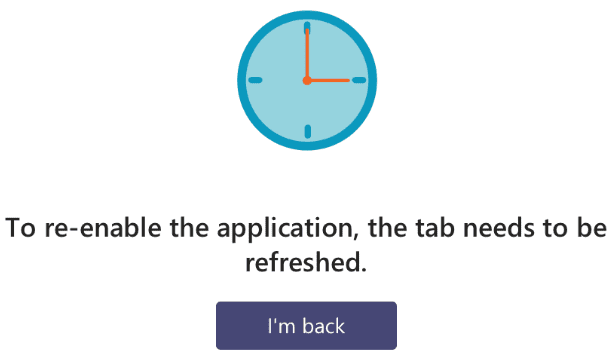
בראש ובראשונה, עקוב אחר ההוראות ורענן את הכרטיסייה שלך. עשה זאת מספר פעמים, במידת הצורך. עם זאת, אם השגיאה לא תיעלם, בצע את שיטות פתרון הבעיות שלהלן.
בדוק את הדפדפן שלך
אם הדפדפן שלך אינו פועל כהלכה, לא תיגש ל-Teams באינטרנט. עדכן את הדפדפן שלך אם אתה מפעיל גרסה מיושנת. לאחר מכן נקה את המטמון והעוגיות של הדפדפן שלך.
בדפדפן Chromium, לחץ על התפריט, בחר הִיסטוֹרִיָה פעמיים, ולך אל נקה נתוני גלישה. בחר את טווח הזמן, סמן את תיבות הסימון של המטמון והעוגיות ולחץ על נקה נתונים לַחְצָן.

ב-Mac, הפעל את Safari, לחץ על הִיסטוֹרִיָה ואז נקה היסטוריה. אז לך ל העדפות → מִתקַדֵם → הצג את תפריט הפיתוח בשורת התפריטים. הקלק על ה לְפַתֵחַ תפריט ובחר נקה מטמונים.

במכשיר iOS, נווט אל הגדרות → ספארי → הקש נקה היסטוריה ונתוני אתר. מצד שני, אם אתה רוצה לנקות את קובצי העוגיות שלך אבל לשמור את ההיסטוריה שלך, נווט אל הגדרות → ספארי → מִתקַדֵם → נתוני אתר → הסר את כל נתוני האתר.
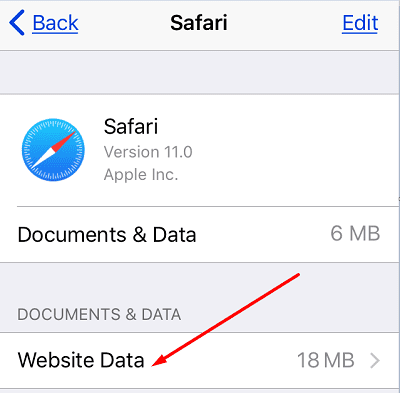
אם השגיאה נמשכת, לחץ על תפריט הדפדפן שלך, בחר הרחבות (אוֹ עוד כלים ואז הרחבות), והשבת ידנית את כל ההרחבות שלך.

בספארי, עבור אל העדפות, בחר הרחבות, וכבה את כל תוספי הדפדפן שלך. חלק מהתוספים שלך, במיוחד חוסמי מודעות ותוספי פרטיות, עשויים להפריע ל-Teams. השבתתם אמורה לפתור את הבעיה.
אפשר את כל העוגיות
משתמשים רבים פתרו בעיה זו על ידי הפעלת כל קובצי ה-Cookie של צד שלישי בדפדפנים שלהם. ב-Chrome, עבור אל הגדרות, בחר קובצי Cookie ונתוני אתר אחרים, לך ל הגדרות כלליות ובחר אפשר את כל העוגיות.

בספארי, עבור אל העדפות, בחר פְּרָטִיוּת ולבטל את הסימון חסום את כל העוגיות. אם השגיאה נמשכת, השבת מנע מעקב חוצה אתרים.
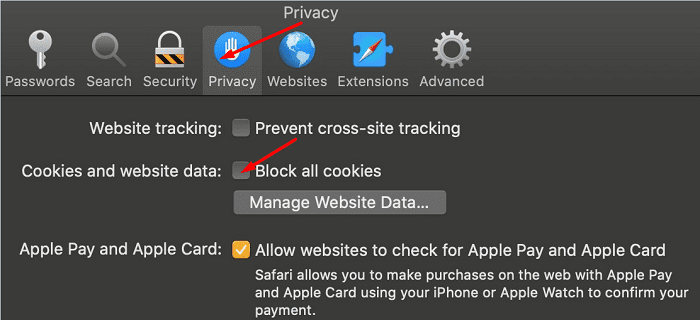
טיפים נוספים
- אם אתה ב-Firefox, השבת הגנת מעקב משופרת. השתמש בדפדפן שלך עם הגדרה זו מושבתת למשך דקה אחת, ולאחר מכן תוכל להפעיל אותו מחדש.
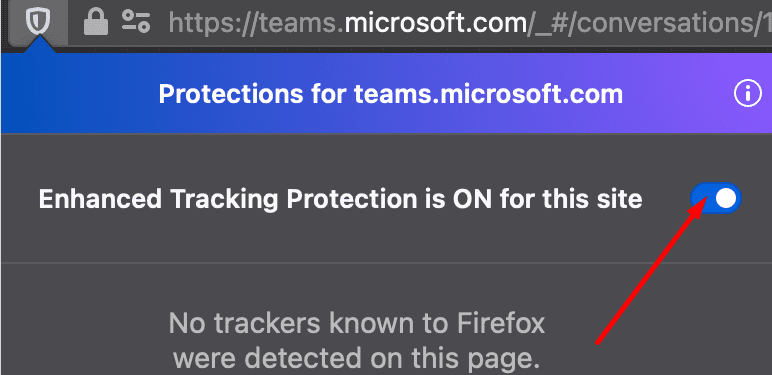
- ודא שהגדרות התאריך והשעה שלך מוגדרות כהלכה. ב-Windows 10, עבור אל הגדרות, בחר זמן ושפה, ואפשר למחשב שלך להגדיר את הזמן ואת אזור הזמן שלך באופן אוטומטי. ב-macOS, נווט העדפות מערכת, לחץ תאריך ושעה, והגדר אוטומטית תאריך ושעה.
סיכום
אם Teams for Web אומר שעליך לרענן את לשונית הדפדפן שלך כדי להפעיל מחדש את היישום, זה מצביע על כך שהדפדפן שלך לא הצליח לשמור את כל קובצי ה-Cookie מההפעלה הקודמת או הנוכחית של Teams. כדי לפתור את הבעיה, אפשר את כל קובצי ה-Cookie של צד שלישי בדפדפן שלך. אם אתה ב-Mac, הקפד להשבית גם את המעקב בין אתרים. אנחנו באמת סקרנים לשמוע איזה פתרון עבד עבורך. ספר לנו בתגובות למטה.